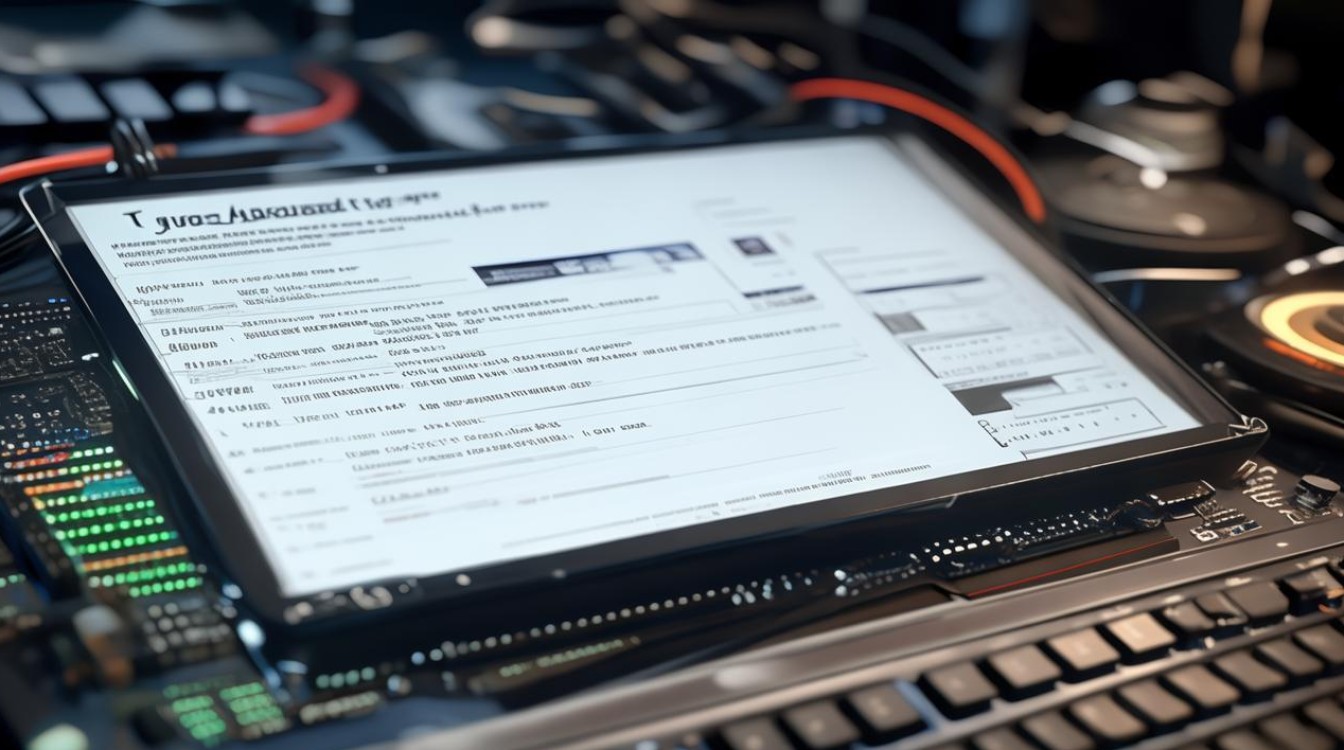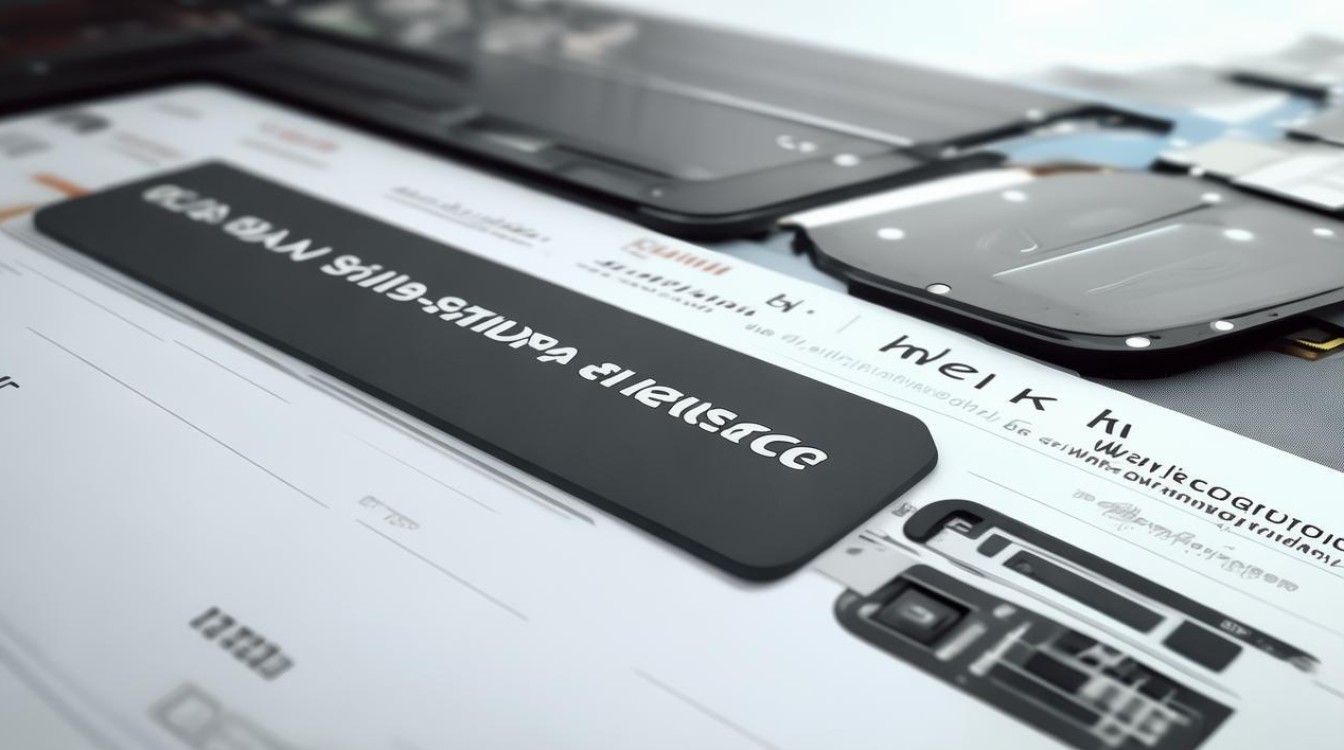硬盘oem如何删掉
shiwaishuzidu 2025年4月26日 03:30:46 硬盘 9
删除硬盘OEM信息可通过重写分区表、格式化及使用专业软件等方法实现。
硬盘OEM分区通常包含了厂商预装的操作系统恢复镜像、驱动程序等,用于系统的恢复和修复,但有时候,用户可能因为磁盘空间不足或其他原因,想要删除这个分区,以下是几种常见的删除硬盘OEM分区的方法:
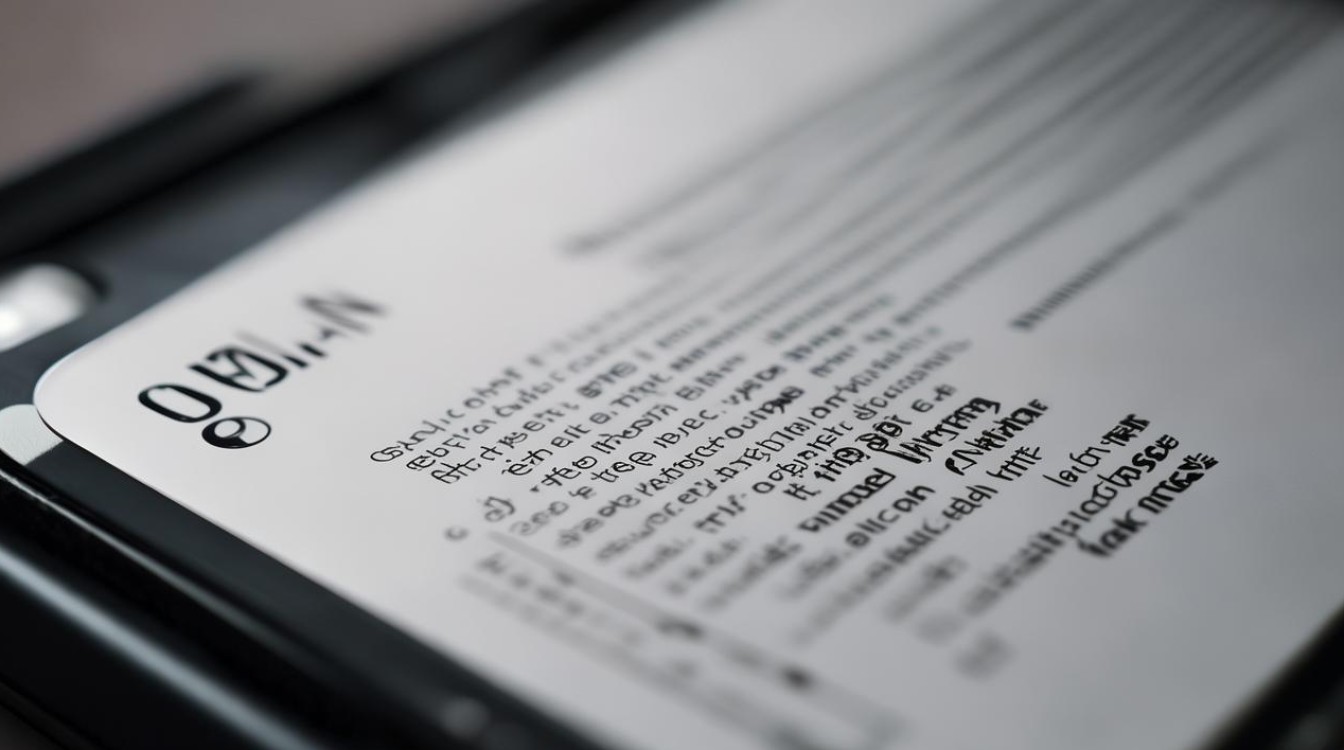
使用Diskpart命令删除
| 步骤 | 操作详情 | 注意事项 |
|---|---|---|
| 进入命令提示符 | 点击电脑左下角的“搜索”框,输入“cmd”,在搜索结果中右键点击“命令提示符”,选择“以管理员身份运行”。 | 一定要以管理员身份运行,否则可能无法执行某些磁盘操作命令。 |
| 查看磁盘信息 | 在命令提示符窗口中输入“diskpart”并按回车键,接着输入“list disk”命令,按回车键,此时会显示电脑上所有的磁盘信息,包括磁盘编号、大小等,根据硬盘大小等信息找到包含OEM分区的目标磁盘,如果目标硬盘是硬盘0,就输入“select disk 0”并按回车键选中该磁盘。 | 仔细核对磁盘信息,避免选错磁盘导致数据丢失。 |
| 查看分区信息 | 输入“list partition”命令,按回车键,这时会列出所选磁盘上的所有分区及其相关信息,如分区编号、大小、类型等,通过分区大小等特征找到OEM分区对应的分区编号。 | 同样要确认好分区信息,防止误删其他重要分区。 |
| 选择并删除OEM分区 | 输入“select partition X”(X为OEM分区的编号)选中OEM分区,然后输入“delete partition”命令并按回车键,即可删除该OEM分区。 | 删除前确保不再需要OEM分区提供的恢复功能等,因为删除后可能无法再使用厂商自带的备份和还原功能。 |
使用磁盘管理工具删除
| 步骤 | 操作详情 | 注意事项 |
|---|---|---|
| 打开磁盘管理工具 | 在桌面上右键点击“此电脑”,选择“管理”,在弹出的“计算机管理”窗口中,找到“磁盘管理”选项并点击展开。 | 无 |
| 查找OEM分区 | 在磁盘管理界面中,会显示电脑上所有的磁盘分区情况,OEM分区会有相应的标识,如“OEM分区”“恢复分区”等字样,同时可以根据分区大小等特征进一步确认。 | 仔细辨别,避免误认其他重要分区为OEM分区而误删。 |
| 删除OEM分区 | 右键点击要删除的OEM分区,在弹出的菜单中选择“删除卷”选项,然后在系统提示中确认删除操作即可。 | 同使用Diskpart命令删除时一样,要提前确认不再需要该分区的相关功能,且删除后无法轻易恢复。 |
使用第三方分区软件删除(以傲梅分区助手为例)
| 步骤 | 操作详情 | 注意事项 |
|---|---|---|
| 下载安装与启动 | 从官方网站下载并安装傲梅分区助手软件,安装完成后双击桌面上的软件图标启动它。 | 要从正规官方渠道下载,避免下载到带有恶意软件或病毒的版本。 |
| 查找OEM分区 | 在软件界面中,会显示电脑上的磁盘及分区情况,找到对应的OEM分区,一般可以通过分区的大小、名称等特征来判断。 | 认真确认分区,防止误操作其他分区。 |
| 删除操作 | 选中OEM分区后,在软件工具栏中点击“删除分区”按钮,或者右键点击该分区,选择“删除”选项,然后在弹出的提示框中确认删除操作。 | 部分第三方软件可能存在兼容性问题,在使用前最好先备份重要数据,以防万一。 |
相关问答FAQs
问题1:删除硬盘OEM分区后,还可以恢复吗?
解答:一般情况下,删除硬盘OEM分区后较难直接恢复,因为删除分区的操作通常会清除该分区上的数据及分区信息,如果在删除后没有对磁盘进行大量的写入操作,可以尝试使用一些专业的数据恢复软件来尝试恢复部分数据,但也不能保证一定能完全恢复为原来的OEM分区状态及其中的所有数据,在删除之前一定要谨慎考虑,并做好数据备份。

问题2:删除OEM分区会不会影响系统正常使用?
解答:如果只是单纯删除OEM分区,而系统所在的分区及其他重要分区都正常存在且未受影响,那么系统通常可以继续正常使用,由于OEM分区中可能包含了厂商预装的一些系统恢复工具、驱动程序等,删除后可能会导致无法使用厂商提供的系统恢复功能,以及在某些情况下,如果系统后续出现驱动相关问题,可能缺少相应的原始驱动文件来方便修复,在删除前要确保自己清楚这些潜在影响,并确认不再需要OEM分区中的相关功能。